वेब पर तेज़ी से जाने में आपकी सहायता करता है.
- Microsoft Edge में वेब को ऐप में इंस्टॉल करने की सुविधा है।
- आपको कनेक्टेड रखने के लिए यह सुविधा अत्यधिक सहायक है।
- आप इन सरल चरणों के साथ इसका नाम बदल सकते हैं।

आप एक बेहतर ब्राउज़र के लायक हैं! प्रतिदिन 350 मिलियन लोग ओपेरा का उपयोग करते हैं, एक संपूर्ण नेविगेशन अनुभव जो विभिन्न बिल्ट-इन पैकेजों, उन्नत संसाधन खपत और शानदार डिजाइन के साथ आता है।यहाँ ओपेरा क्या कर सकता है:
- आसान प्रवास: बुकमार्क, पासवर्ड आदि जैसे मौजूदा डेटा को स्थानांतरित करने के लिए ओपेरा सहायक का उपयोग करें।
- संसाधन उपयोग को अनुकूलित करें: आपकी RAM मेमोरी का उपयोग क्रोम की तुलना में अधिक कुशलता से किया जाता है
- बढ़ी हुई गोपनीयता: मुफ्त और असीमित वीपीएन एकीकृत
- कोई विज्ञापन नहीं: बिल्ट-इन एड ब्लॉकर पृष्ठों को लोड करने की गति बढ़ाता है और डेटा-माइनिंग से बचाता है
- ओपेरा डाउनलोड करें
माइक्रोसॉफ्ट एज नंबर एक सबसे लोकप्रिय ब्राउज़र नहीं हो सकता है, लेकिन यह निश्चित रूप से बहुत से लोगों को इंटरनेट ब्राउज़ करने में मदद करता है। यह न केवल की उपाधि धारण करता है
एआई-पावर्ड सर्च इंजन वाला एकमात्र ब्राउजर, लेकिन यह आपको एज के सौजन्य से किसी भी वेबसाइट पर एक साधारण वेब ऐप बनाने की सुविधा भी देता है।यह कई लोगों के लिए एक बड़ी बात नहीं लग सकता है, लेकिन यह आपको मल्टीटास्क को बेहतर बनाने में मदद कर सकता है। आप अपनी इच्छानुसार किसी भी वेबसाइट को ऐप में बदल सकते हैं, फिर उसे डेस्कटॉप पर शॉर्टकट के रूप में रख सकते हैं। इसके साथ, आप हमेशा उस साइट पर केवल एक साधारण क्लिक के साथ वापस आ सकते हैं।
हालाँकि, इन वेबसाइटों को स्वचालित रूप से सूचीबद्ध किया जाएगा जैसा कि उन्हें सिस्टम द्वारा कहा जाता है, लेकिन यदि आप उनका नाम बदलना चाहते हैं तो यह उतना कठिन नहीं है।
एज पर उन वेब ऐप्स का नाम बदलने का तरीका जानने के लिए साथ में पढ़ें।
H2 एज पर वेब ऐप्स का नाम कैसे बदलें।
1, अपने एज ब्राउज़र को खोलकर टाइप करें किनारा://ऐप्स/all सर्च बार में फिर एंटर दबाएं।
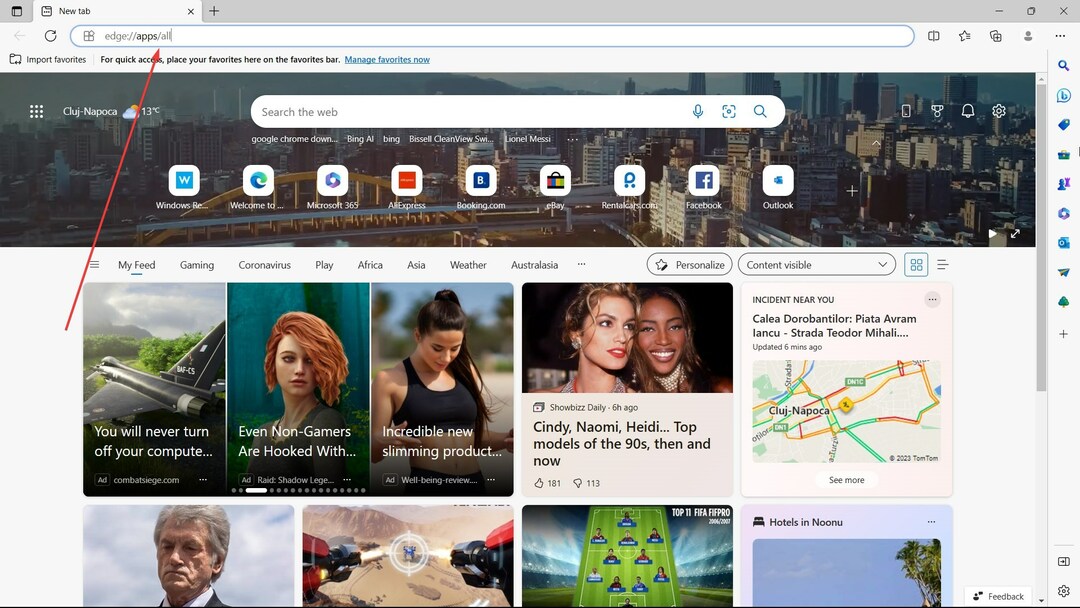
2. वह ऐप ढूंढें जिसे आप 'नाम बदलना' चाहते हैं। इस मामले में, हमने बिंग एआई को सहेजा है - हमारे प्रदर्शन के लिए खोजें। ऊपर दाईं ओर 3 डॉट मेनू पर क्लिक करें ➜ डेस्कटॉप शॉर्टकट बनाएं।
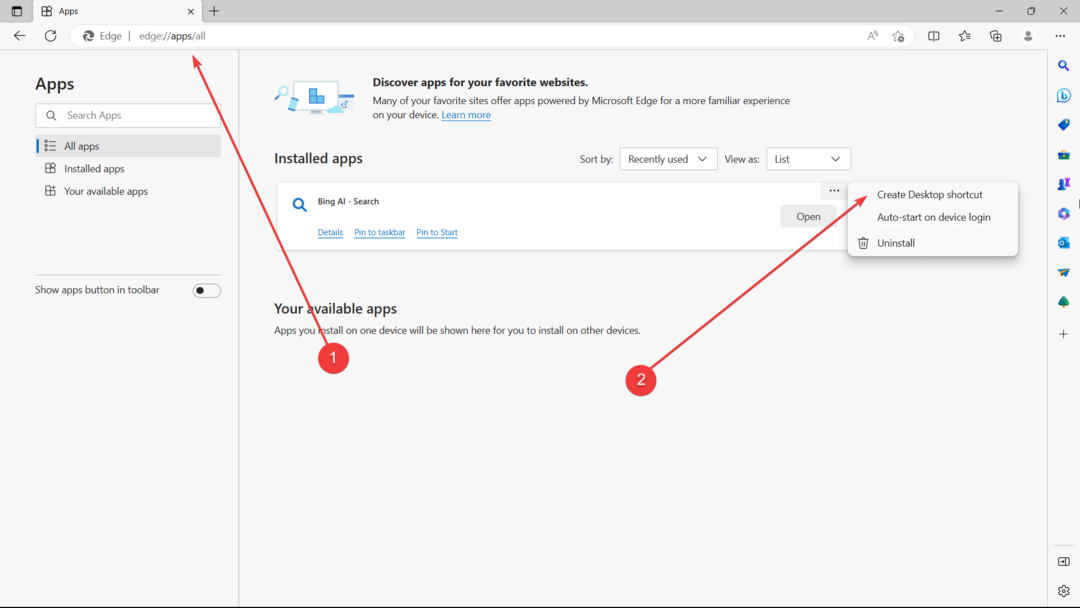
3. अपने डेस्कटॉप पर जाएं, फिर उस पर राइट-क्लिक करके ऐप का नाम बदलें जो आप चाहते हैं। इस मामले में, हम इसे स्मार्ट एआई चैट कहेंगे।

5. अपनी खोलो फाइल ढूँढने वाला, फिर इसे टास्कबार ➜ में टाइप करें %appdata%\Microsoft\Windows\Start मेनू\Programs.
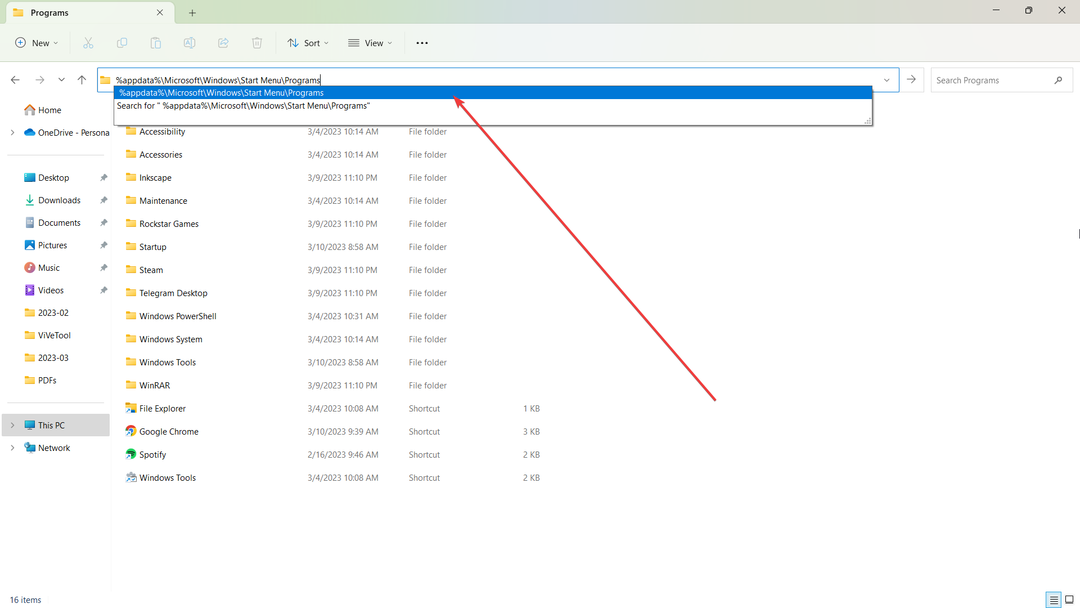
6. शॉर्टकट को डेस्कटॉप से इस फ़ोल्डर में खींचकर काटें।
7. एक्सेस करके अपना टास्क मैनेजर खोलें Ctrl + Alt + Del. प्रक्रिया टैब पर, राइट-क्लिक करें फाइल ढूँढने वाला ➜ पुनः आरंभ करें.

9. अब, आपको ऐप को स्टार्ट ➜ सभी ऐप में, उसके नए नाम (इस मामले में स्मार्ट एआई चैट) में देखने में सक्षम होना चाहिए।
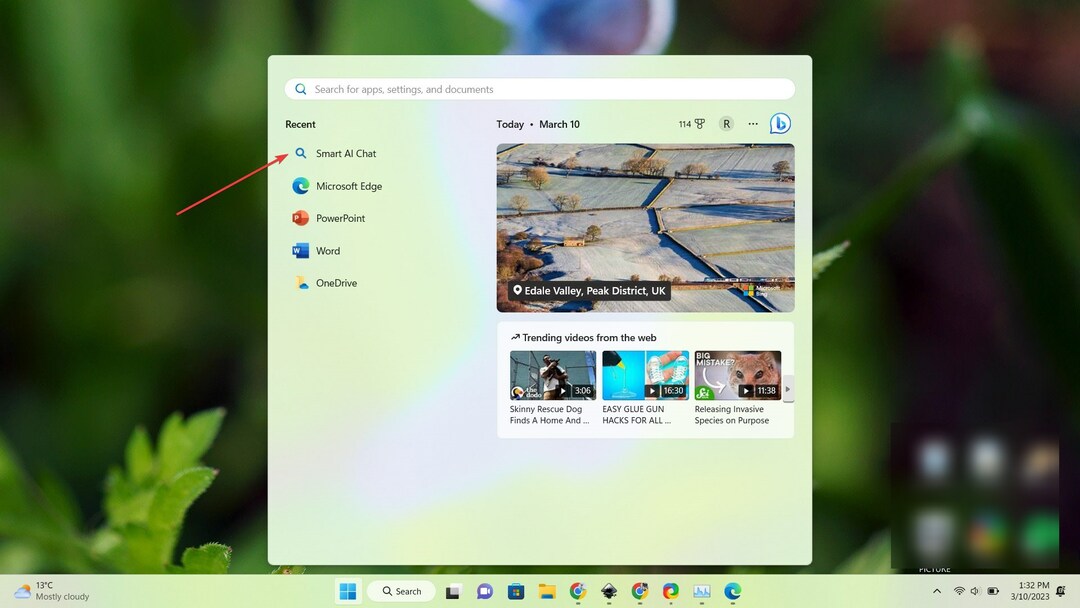
यहां से, आप उस पर राइट-क्लिक करके ऐप को अपने टास्कबार पर भी पिन कर सकते हैं।
अगर आपको ये टिप्स मददगार लगे, तो हमें कमेंट में बताएं!
अभी भी समस्या है? उन्हें इस टूल से ठीक करें:
प्रायोजित
यदि ऊपर दी गई सलाहों से आपकी समस्या का समाधान नहीं हुआ है, तो आपके पीसी में विंडोज़ की गंभीर समस्याएँ आ सकती हैं। हम अनुशंसा करते हैं इस पीसी मरम्मत उपकरण को डाउनलोड करना (TrustPilot.com पर बढ़िया रेटेड) उन्हें आसानी से संबोधित करने के लिए। स्थापना के बाद, बस क्लिक करें स्कैन शुरू करें बटन और फिर दबाएं सभी की मरम्मत।


